快速修復 iPhone 動態桌布不會動故障 ,安全高效且無資料遺失,支援最新的 iPhone 版本和機型(含最新 iPhone 16 和 iOS 16/17/18/26)。
iPhone 上的動態桌布為用戶帶來了生動的視覺體驗,然而有時候你可能會遇到 iPhone 動態桌布不會動的情況。
別擔心,我們整理了 4 種有效的方法,幫助你快速修復動態桌布不會動的問題,讓你再次享受到精彩的動態桌布效果。讓我們一起來看看吧!
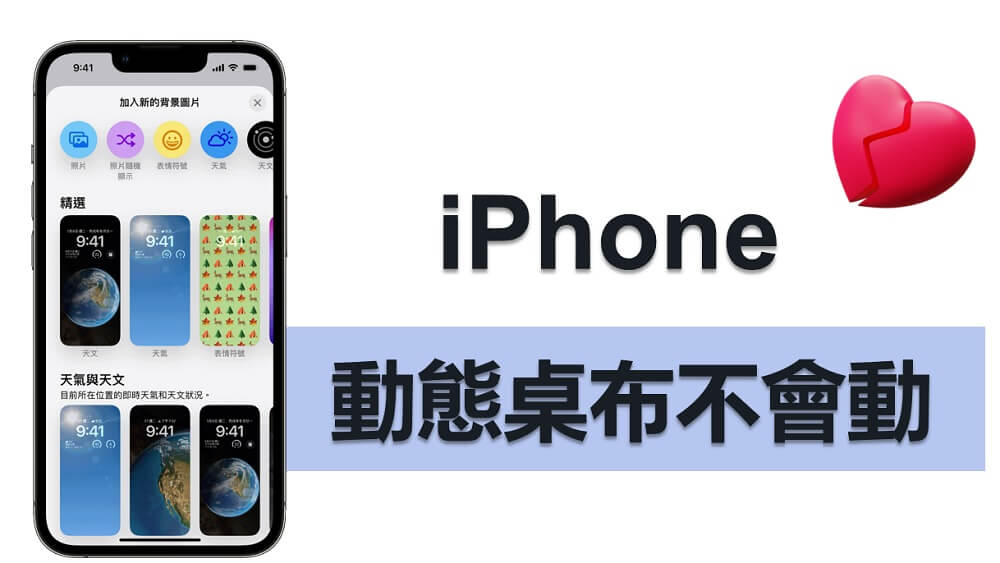
iPhone 動態桌布不會動基础救援
接下來我們一起來看看 3 個 iPhone 動態桌布不會動的基础救援方案,都是超詳細的教學喔~
1 重新啟動 iPhone
重新啟動 iPhone 可以解決 iPhone 12/13/14/15/16/17 動態桌布不會動的問題,原因在於重新啟動可以重新初始化設備的系統和軟件,可能能夠排除一些暫時性的錯誤或問題,使動態桌布恢復正常運作。
以下是根據不同機型的重新啟動方法:
- 對於具有臉部辨識功能的 iPhone:
- 對於 iPhone 6 至 8 系列,以及第二代或第三代的 iPhone SE:
- 對於較舊的 iPhone,包括第一代的 iPhone SE:
步骤1:同時按住「電源鍵」和「音量鍵」,出現「滑動以關閉」的選項時指示滑動。
步骤2:等待 30 秒,讓 iPhone 完全關機後再次按住電源鍵,直到蘋果標誌出現在螢幕上。
步骤1:按住「側邊按鈕」,拖動顯示的「滑動以關閉」選項。
步骤2:装置關機後再次按住側邊按鈕,直到蘋果標誌出現以重新啟動 iPhone。
步骤1:按住手機「頂部按鈕」,滑動顯示的「滑動以關閉」選項。
步驟2:等待裝置關機,螢幕變黑时再次按住「頂部按鈕」直到蘋果圖示出現。

2 關閉「減少動畫」
對於那些希望節省電池或出於輔助功能需要禁用 iPhone 上不必要動畫的用戶,他們可能會打開「減少動畫」設定。一旦啟用此設定,就會使 iPhone 動態壁紙無法在鎖定畫面上運作。想要解決 iOS 16/17/18/26 動態桌布不會動的問題,可嘗試以下操作:
步驟1:打開「設定」>「輔助功能」。
步驟2:選擇「動畫」> 點擊「減少動畫」以將其關閉。
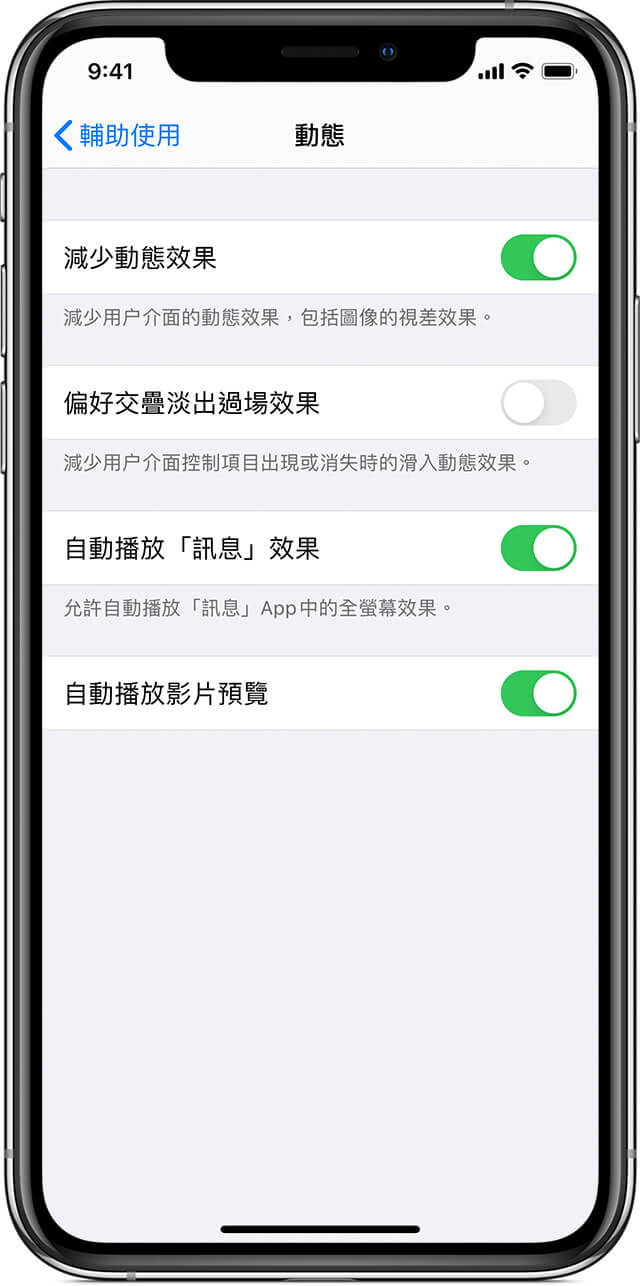
3 停用「低耗電模式」
iPhone的「低耗電模式」功能是為了在 iPhone 電量較低時提供額外的使用時間,當電池電量降至 20% 以下時,它會自動啟動。一旦開啟低耗電模式,它就會關閉關閉上的多個功能,這也可能是造成 iPhone 動態桌布不會動的原因之一。
嘗試關閉「低耗電模式」來解決這個問題:
步驟1:打開 iPhone 「設定」>「電池」>「低耗電模式」。
步驟2:找到「低耗電模式」,將其關閉。
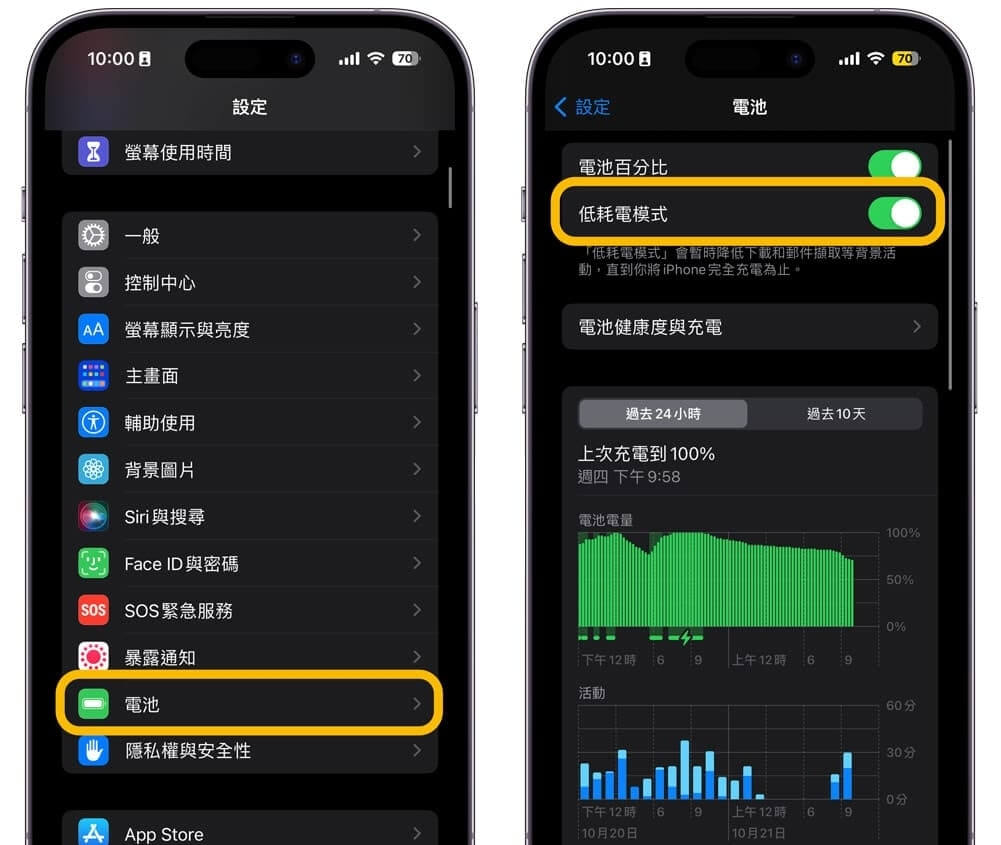
動態桌布不會動系統故障修復
如果以上的方法沒有辦法幫你修復 iPhone 動態桌布不會動的窘況,那麼有可能是你的 iPhone 出現了 iOS 系統方面的問題導致的。想要自行嘗試修復,那麼專業的 iOS 系統問題修復工具——iMyFone Fixppo 你可以選擇試試看。
Fixppo 作為一款多功能超實用的修復軟體,幫助用戶解決了許多 iOS 系統問題,它還曾被 Yahoo 新聞、哇哇 3C Blog、流動日報等知名網站強烈推薦,支援所有 iOS 裝置和 iOS 版本,快來瞭解一下吧~
iMyFone Fixppo 的強大之處:
- 操作简单:指引清晰,小白可輕鬆掌握,僅需 4 步即可完成 iPhone 動態桌面不會動的問題。
- 資料完整:「標準修復」模式確保 100% 無 iPhone 手機資料遺失。
- 個資安全:全程無需送修手機,在家即可完成修復,無隱私外洩風險。
- 超強修復:除了修復動態桌面不會動,還能高效修復如IG 收不到驗證碼、iPad 無法連接 App Store、iPhone 開發者模式不見等超過 150 種 iOS 系統問題。
- 相容性廣:支援所有 iOS 裝置和 iOS 版本,包括最新的 iPhone 11/12/13/14/15/16/17 和 iOS 26/18/17/16/15/14/13,無需擔心相容性。
- 多種功能:除了能夠修復 iOS 系統問題,Fixppo 還能實現免越獄一鍵升降級 iOS,免費一鍵進入或退出復原模式。

點此查看更多用戶評論

步驟1:前往 iMyFone Fixppo 官網下載並安裝軟體後,點擊主介面的「蘋果系統修復」底下的「開始修復」按鈕。

步驟2:接著,點選「標準模式」以在保留數據的情況解決 iPhone 動態桌面不會動的問題。

步驟3:將你的 iPhone 連接至電腦後,軟體介面將會顯示你的裝置型號與對應的韌體版本。點擊「下載」以取得檔案。

步驟4:下載完成後,你就可以點擊「開始標準修復」,並讓軟體開始解決 iPhone 動態桌面不會動的問題。只需要數分鐘,點擊「完成」修復後,你就可以重新使用手機了。

除了以上文字教學,我們也以 iPhone Fixppo 的介紹帶來了一個影片教學,讓你更直覺地瞭解 Fixppo,一起來看看吧!
總結
以上介紹了 4 個有效解決 iPhone 動態桌布不會動的狀況,希望可以幫到你!如果有朋友也需要,記得要分享給他們喔~







